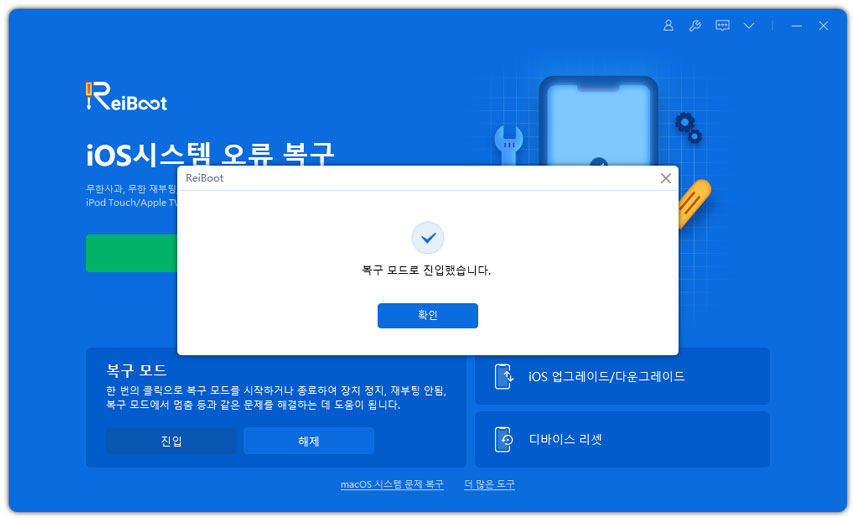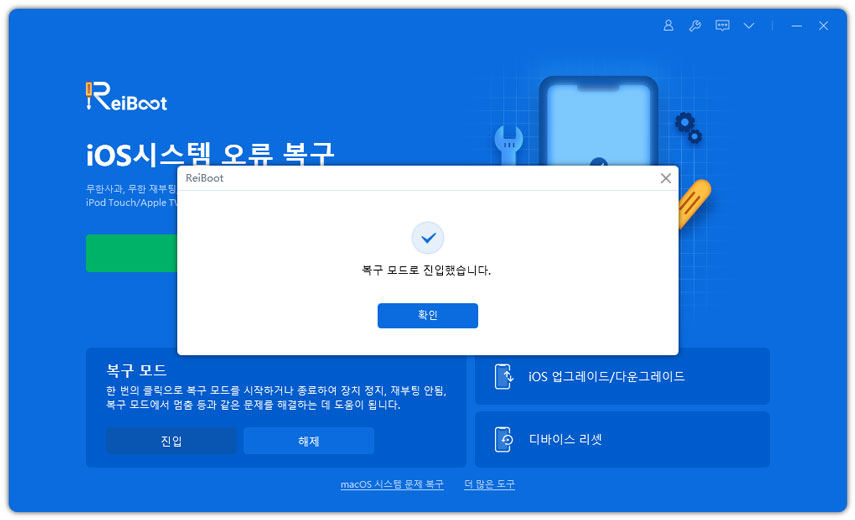ios 17/18업데이트 중에 아이폰 블랙아웃 현상 해결
아이폰 제작자는 항상 사용자에게 새로운 업데이트를 제공합니다. 이러한 업데이트 중 상당수는 재미있지만 일부는 성가실 수도 있습니다. 최근 아이폰이 ios 17/18로 업데이트되면서 많은 사람들이 직면한 주요 문제 중 하나는 "아이폰이 업데이트 후 검은색 화면에서 멈췄습니다"입니다. 그럼 지금부터 검은색 화면 문제에서 멈춘 ios 17/18 업데이트를 해결하기 위한 간단한 팁과 요령을 알아보도록 하겠습니다.
- 1부: ios 17/18업데이트 후 아이폰이 검은색 화면에서 멈추는 이유
- 2부: ios 17/18 업데이트중 블랙화면으로 멈추는 문제를 해결하는 방법
- 방법 1: 아이폰 강제 재시작
- 방법 2: 충분한 배터리 및 충전 확인
- 방법 3: 아이폰을 복구 모드로 전환
- 방법 4: ios 17/18을 Newst 버전으로 업데이트
- 방법 5: DFU 모드로 들어가기
- 3부 : 테너쉐어 레이부트로 ios 17/18 업데이트 멈춤 현상 해결
1부: ios 17/18업데이트 후 아이폰이 검은색 화면에서 멈추는 이유
업데이트 후 아이폰 화면이 검은색 화면에 멈추는 데는 여러 가지 이유가 있습니다. 가장 가능성 있고 일반적으로 발생하는 몇 가지 이유는 다음과 같습니다:
- 배터리 소모 - 배터리나 충전량이 부족하면 화면이 검게 변하거나 멈출 수 있습니다. 이로 인해 전원이나 기능이 일시적으로 손실될 수 있습니다.
- 하드웨어 문제 - 하드웨어 오작동 또는 트리거로 인해 ios 17/18 업데이트 문제 후 아이폰 업데이트 중단에 멈출 수도 있습니다.
- 앱 충돌 - 손상되거나 문제가 있는 응용 프로그램은 업데이트를 방해하고 ios17 업데이트 오류 결함으로 이어질 수 있습니다.
- 저장 용량 - 때로는 저장 공간으로 인해 ios17 업데이트중 검은화면에서 멈추는 상황이 발생할 수 있습니다.
2부:ios 17/18 업데이트중 블랙화면으로 멈추는 문제를 해결하는 방법
방법 1: 아이폰 강제 재시작
아이폰 블랙아웃 경우 강제로 다시 시작하는 것도 고려해야 할 방법 중 하나입니다. 아이폰을 강제로 다시 시작하려면 볼륨 높이기 버튼을 빠르게 눌렀다가 놓습니다. 이 후 볼륨 낮추기 버튼에 대해서도 동일한 단계를 따라야 합니다. Apple 로고가 나타나면 측면 버튼을 몇 초 동안 누르고 있다가 놓습니다. 이때 화면이 밝으면 아이폰이 다시 시작되었음을 나타냅니다.

방법 2: 충분한 배터리 및 충전 확인
많은 사람들은 배터리가 부족할 때 아이폰을 업데이트하는 경향이 있습니다. 그러나 이는 결코 올바른 접근 방식이 아닙니다. 아이폰을 ios 17/18 버전으로 업데이트하거나 업데이트 후 초기에 휴대폰을 사용하기 전에 장치가 항상 충전되어 있는지 확인하세요. 이렇게 하면 ios 17/18 업데이트 후 아이폰이 검은색 화면으로 멈추는 문제를 피하는 데 도움이 됩니다.
방법 3: 아이폰을 복구 모드로 전환
ios 17/18업데이트 후 아이폰이 검은색 화면에서 멈춘 경우 복구 모드로 전환하면 문제를 되돌리는 데 도움이 될 수 있습니다. 그러나 일부 사용자의 경우 아이폰을 복구 모드로 전환하는 것이 번거로울 수 있습니다. 특히 기기의 홈 버튼도 작동을 멈춘 경우 더욱 그렇습니다. 그러나 Tenorshare ReiBoot ( 테너쉐어 레이부트) 를 사용하면 걱정할 필요가 없습니다. 이 플랫폼을 사용하면 단 한 번의 클릭으로 아이폰을 복구 모드로 전환할 수 있습니다.
Tenorshare ReiBoot를 사용하여 장치를 복구 모드로 설정하는 방법을 알아보려면 아래 단계를 따르세요.
Windows 또는 Mac에서 레이부트를 다운로드하여 설치합니다.

장치가 인식되면 진입을 클릭하여 아이폰을 복구 모드로 전환하세요.

1분 내에 아이폰에 'iTunes 또는 컴퓨터에 연결' 로고가 표시됩니다. 이는 아이폰이 이제 복구 모드에 있음을 의미합니다.

방법 4: iOS 17을 최신버전으로 업데이트
검은색 화면 문제에서 멈추는 ios 17/18 업데이트를 해결하려면 휴대폰에서 업데이트를 삭제하는 것을 고려해야 합니다. 완료되면 최신 버전인 iOS 17을 다시 설치하고 검은 화면에서 멈추는 iOS 17 업데이트를 수정하기 위해 업데이트해 보세요.
ReiBoot는 또한 최신 iOS 버전으로 업데이트하는 데 도움을 줄 수 있습니다. 또한 Apple 공식 웹사이트를 방문하여 개발자 계정이나 Apple 소프트웨어 프로그램 계정에 로그인하여 최신 iOS 버전을 업데이트할 수 있습니다.
방법 5: DFU 모드로 들어가기
아이폰을 수리할 수 있는 가능한 모든 방법을 배제했다면 다음 방법은 아이폰을 DFU 모드로 전환하는 것입니다. 아이폰 XR 이상 모델의 경우 아이폰을 DFU 모드로 설정하려면 복구 모드와 동일한 단계를 따르세요.
화면이 검게 변하면 5초 동안 볼륨 낮추기와 전원 버튼을 길게 누릅니다. 전원 버튼을 놓고 볼륨 낮추기 버튼을 10초 더 누르세요. 아이폰이 DFU 모드로 들어갑니다.

3부 : 테너쉐어 레이부트로 ios 17/18 업데이트 멈춤 현상 해결
위의 모든 방법이 효과가 없거나 검은색 화면 문제로 인해ios 17/18 업데이트가 중단되는 문제를 해결하기 위한 보다 안정적인 방법을 원하는 경우 iOS 시스템 복구 도구를 선택하는 것이 좋습니다. 단 한 번의 클릭으로 150개 이상의 iOS 고정 문제를 해결하고 아이폰 시스템을 복구하는 데 도움이 되는 전문 iOS 시스템 복구 도구입니다. Tenorshare ReiBoot ( 테너쉐어 레이부트) 를 사용하여 아이폰 업데이트중 멈춤을 해결하는 방법을 알아보려면 아래를 방문하세요.
일반 복구는 데이터 손실 위험 없이 가장 일반적인 iOS 문제를 해결하는 것으로 알려져 있습니다. 이 복구 도구를 실행하려면 아래에 언급된 단계를 따르십시오:
-
다운로드 완료된 레이부트 프로그램을 실행하고 iPhone를 컴퓨터에 연결합니다. 프로그램이 아이폰을 인식하면 "시작"을 클릭합니다.

-
이제 ios 17/18 업데이트 멈춤 문제를 해결하려면 "지금 복구"를 클릭합니다. 시스템 복구는 아이폰의 막힘 , 충돌로 인한 무한부팅등 현상도 깔끔하게 해결해 드립니다.

-
다음 "다운로드"를 클릭하여 펌웨어 패키지 다운로드를 시작합니다. 펌웨어 패키지는 오류 해결에 최적화된 버전으로 자동 다운로드 됩니다.

-
펌웨어 패키지가 시스템에 다운로드되면 "일반 복구 시작하기"를 클릭하여 시스템 복구를 시작해 줍니다.

-
복구 프로세스가 완료되면 아이폰이 정상적으로 부팅됩니다. 그리고 ios 17/18 업데이트 멈춤 오류가 해결된 것을 발견하실 수 있습니다.

결론
휴대폰의 기술적 문제는 성가신 일이 될 수 있습니다. 그러나 이것이 고칠 수 없다는 의미는 아닙니다. 검은 화면에서 멈추는 아이폰을 몇 분 안에 해결하려면 Tenorshare ReiBoot ( 테너쉐어 레이부트) 를 사용하세요. 절대적이고 안정적인 방법이 틀림없습니다.